Excel表格怎么换行?快捷键实现Excel表格换行
Excel作为一款办公必备的电子表格软件,可以帮助我们处理各种数据和信息。在使用Excel时,有时候我们需要在一个单元格中输入多行文本,或者在一个单元格中显示多行文本。那么,Excel表格怎么换行呢?又有几种换行方式呢?本文就来同大家聊聊这个问题。
Excel表格怎么换行?
如果我们想要在一个单元格中输入多行文本,Excel怎么换行输入?可以参考以下方法:
在输入文本时,按下Alt+Enter键来换行。例如,如果我们想要在A1单元格中输入以下内容:
今天是 2023年8月1日
我们可以在A1单元格中输入“今天是”,然后按下Alt+Enter键,再输入“2023年8月1日”。
使用换行符(&CHAR(10))来换行:我们可以在A2单元格中输入=A1 &CHAR(10)&B2,再点击自动换行,可将A1,B1单元格的内容分行展示在A2中。
使用公式或函数来换行:同上,我们可以在A1单元格中输入=CONCATENATE(“今天是”,CHAR(10),“2023年8月1日”),并应用自动换行;也可尝试=TEXTJOIN(CHAR(10),TRUE,“今天是”,“2023年8月1日”),并应用自动换行。
注意:以上Excel表格换行方法,在部分版中可能无法直接输入文本,建议手动添加表格内参数,或使用Alt+Enter。
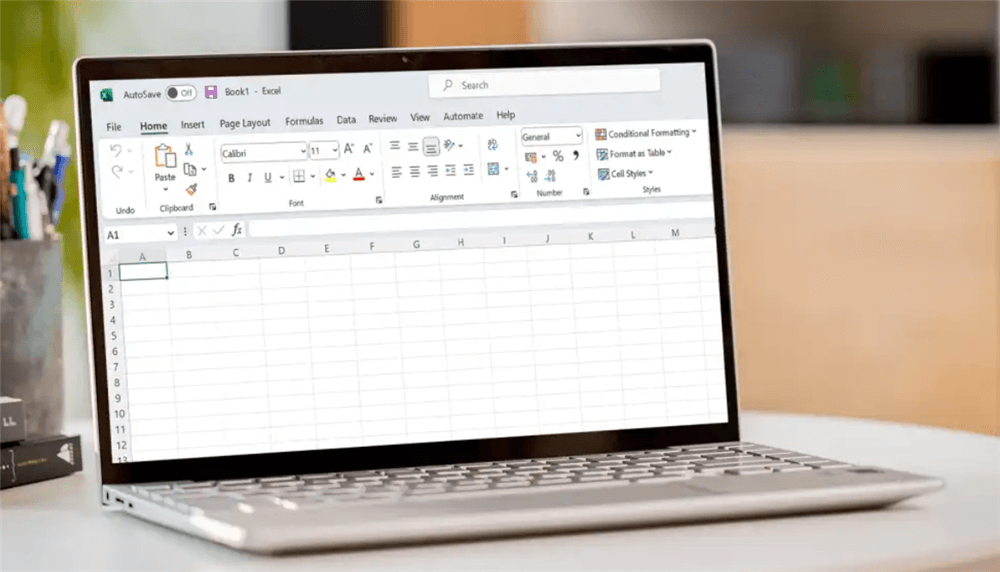
Excel怎么换行的其它办法
除去以上办法,Excel表格怎么换行?如果我们想要在一个单元格中显示多行文本,有以下几种方法:
调整单元格的高度和宽度,使其能够容纳多行文本;
设置单元格的格式为自动换行。右键点击单元格,选择“设置单元格格式”,在弹出的对话框中选择“对齐”选项卡,在“文本控制”区域勾选“自动换行”选项。
设置单元格的格式为缩进。右键点击单元格,选择“设置单元格格式”,在弹出的对话框中选择“对齐”选项卡,在“缩进”区域调整缩进量。
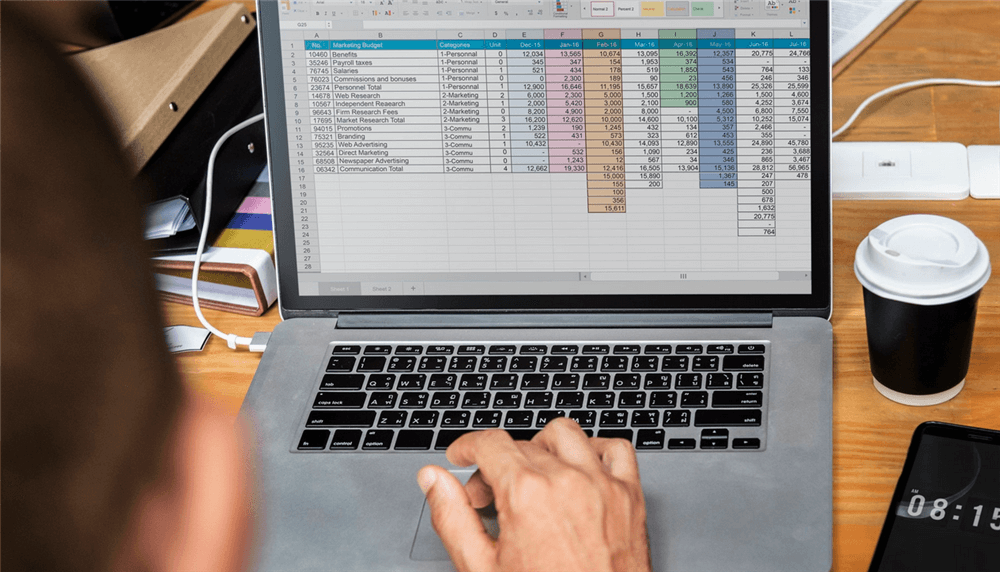
Excel表格换行的注意事项和技巧
在使用Excel表格换行时,有以下一些注意事项和技巧:
使用Alt+Enter键或换行符(&CHAR(10))来换行时,需要确保单元格的格式为常规或文本,否则可能会出现错误或异常。
使用公式或函数来换行时,需要确保公式或函数的结果为文本类型,否则可能会出现错误或异常。
设置单元格的格式为自动换行或缩进时,需要确保单元格的高度和宽度足够显示多行文本,否则可能会出现遮挡或截断;可以使用快捷键Ctrl+1来快速打开设置单元格格式的对话框;可以使用格式刷或复制粘贴格式来快速应用到其他单元格。
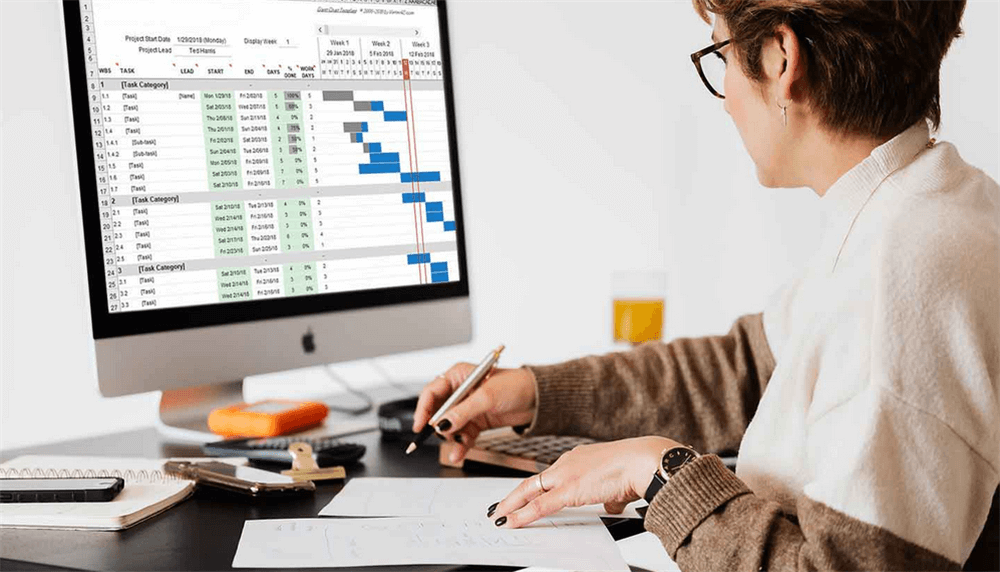
结论
以上就是关于Excel表格怎么换行的全部分享了。希望本文能够帮助你更好地使用Excel表格换行,提高你电脑办公时的数据展示能力和工作效率。
